Terkadang anda mungkin melihat pesan error Something wrong when loading the DC_WFF.dll dan juga diikuti dengan pesan error berikutnya The module “dc_wff.dll” failed to load setiap kali komputer Windows anda mulai. Apa itu dan bagaimana anda bisa mengatasinya? Nah, DC_WFF.dll adalah bagian dari TWCU (TP-LINK Wireless Configuration Utility). Dan error ini terjadi karena file DC_WFF.dll tampaknya rusak atau hilang sehingga dalam proses tidak ditemukan.
Untuk memperbaiki error ini, ada beberapa metode yang dapat anda lakukan untuk memperbaiki PC anda. Mari kita lihat metode yang terlibat dalam perbaikan error ini satu per satu dengan mendetail.
1. Periksa Apakah Antivirus Anda Telah Mengkarantina File
- Untuk memeriksanya, buka Windows Defender dan klik tab History.
- Disana, periksa item yang dikarantina.
- Jika anda menemukan file DC_WFF.dll, pilih file tersebut dan kemudian klik Restore.
Jika anda menggunakan software keamanan pihak ketiga, anda mungkin perlu memeriksanya.
2. Daftar Ulang File DC-WFF
Pengguna mungkin akan mengalami error loading untuk file DC_WFF jika file tersebut tidak didaftar/di register dengan benar di Windows environment. Dalam konteks ini, anda cukup mendaftarkan ulang file DC_WFF ini dan itu dapat menyelesaikan masalah.
- Untuk melakukan ini, tekan tombol Win + R, kemudian ketik cmd dan tekan Ctrl + Shift + Enter untuk membuka Command Prompt dengan hak admin. Anda juga dapat membukanya dari Start menu dan memilih opsi Run as Administrator.
- Sekarang, masukkan perintah berikut dibawah ini dan tekan Enter untuk membatalkan registrasi file.
regsvr32 /u dc_wff.dll
- Kemudian masukkan perintah berikut dan tekan Enter untuk mendaftarkan file DC_WFF.dll.
regsvr32 /i dc_wff.dll
- Setelah menjalankan kedua perintah diatas, keluar dari Command Prompt dan restart PC anda.
- Jalankan task manager dengan hak administrator. Cari task manager di Search Windows, klik kanan padanya atau pilih dan pilih Run as administrator.
- Di jendela task manager, alihkan ke tab Startup.
- Temukan service TP-link, kemudian klik kanan padanya dan pilih Disable.
- Klik kanan Start atau tekan tombol Win + X dan pilih Apps & Features. Anda juga dapat mengaksesnya dari Settings - Apps.
- Setelah itu, di panel kanan, temukan dan klik TP-Link Wireless Configuration Utility atau aplikasi TP-Link lainnya dan klik Uninstall.
- Kemudian konfirmasikan untuk Uninstall dan ikuti petunjuk untuk menguninstall aplikasi TP-Link.
- Setelah selesai, restart komputer anda.
- Setelah booting, anda kemudian dapat memeriksanya apakah masalah DLL sudah teratasi.
- Jika ya, download dan instal ulang aplikasi bersama dengan driver perangkatnya. Setelah selesai, periksa dan lihat apakah itu tidak mengembalikan masalah DLL.
source https://mastertipsorialindo.blogspot.com/2021/03/memperbaiki-error-something-wrong-when.html



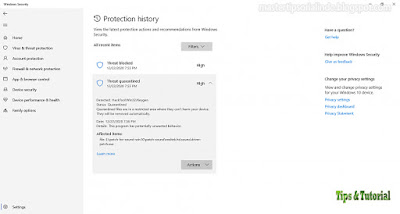

0 komentar: